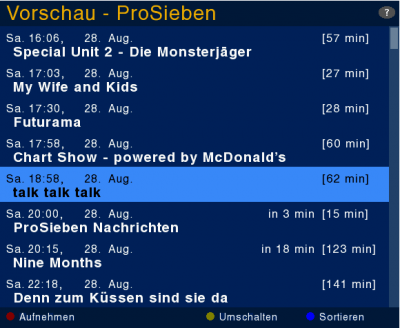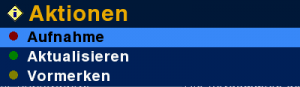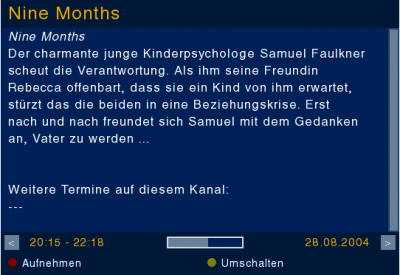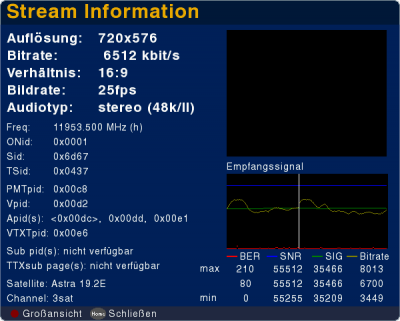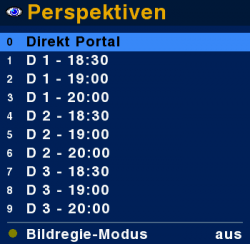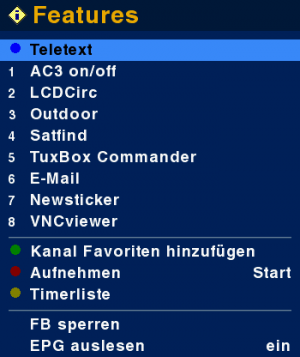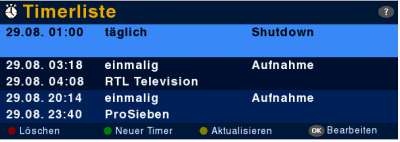Neutrino
Inhaltsverzeichnis
Allgemeines
Neutrino ist eine grafische Benutzeroberfläche (GUI) und wurde zur komfortablen Bedienung der DBox2 entworfen. Neutrino basiert auf dem Client/Server-Prinzip und ist zur Verwendung unter Linux konzipiert. Aufgrund der Architektur von Neutrino, welche auf der Kommunikation mit Daemons (Server-Dienste) basiert, ist sie von der direkten Steuerung der DBox2 getrennt. Somit kann Neutrino prinzipiell bei Bereitstellung der notwendigen Daemons auch auf beliebiger anderer Hardware wie z.B. PC-TV-Karten oder anderen Settopboxen unter Linux betrieben werden.
Um zu verdeutlichen, warum eine GUI überhaupt benötigt wird, kann man sich einmal vor Augen führen, welche verschiedenen Aufgaben beim Betrieb z.B. der DBox2 anfallen. Denn grundsätzlich ist die DBox2 komplett auch ohne eine GUI bedienbar. Alle notwendigen Programme zur Steuerung der DBox2 wie z.B. das Umschalten der Sender, das Durchführen einer Kanalsuche oder die Konfiguration des Netzwerks werden wie bereits beschrieben durch Daemons oder Kommandozeilen-Tools bereitgestellt. Es versteht sich sicher von selbst, dass niemand auf Grundlage einer Kommandozeile die Sender umschalten möchte oder gar die EPG-Informationen so abrufen möchte. Auch die Verwendung der Fernbedienung ist nur sinnvoll durch eine grafische Benutzeroberfläche möglich. Nur sie kann die Vorteile einer ansprechenden und intuitiven Bedienung auf die komplexe Interaktion zwischen Mensch und Technik umsetzen.
Hinweis: Neutrino versteht sich nicht als DIE ultimative GUI für die DBox2. Es gibt andere ebenfalls sehr leistungsfähige grafische Benutzeroberflächen, welche in der Regel einem anderen Konzept bei der Programmierung und der Bedienung folgen. Es ist grundsätzlich zu empfehlen, sich persönlich einen Überblick über die verfügbaren GUIs zu verschaffen und die für sich am besten geeignete zu finden.
Fernbedienungsfunktionen
Die Tasten der Fernbedienung der DBox2 haben standardmäßig folgende Funktionen, einige können über das Menü "Einstellungen" und der Auswahl Tasten Einstellungen geändert werden.
| [An/Aus] | = | An und Ausschalten der DBox2 |
| [Home] | = | Eine Menüebene zurück bzw. abbrechen des aktuellen Vorgangs. Außerdem Aufruf der Zapping History |
| [d-box] | = | Aufruf des Hauptmenüs |
| [OK] | = | Bestätigen der Eingabe |
| [+/-] | = | Lautstärkeeinstellung |
| [LM] | = | Tonstummschaltung (Mute) |
| [?] | = | Hilfe/Info |
| [0-9] | = | Ziffernblock zur Eingabe der Kanalnummern bzw. als Kurzwahltasten im Hauptmenü |
| [0] | = | Schaltet zwischen den letzten beiden Sendern hin und her |
Die Menüs von Neutrino
- Hauptmenü
- TV-Modus
- Radio-Modus
- Scart-Eingang
- Spiele
- Audioplayer
- Movieplayer
- Bildbetrachter
- Einstellungen
- Service
- SleepTimer
- Ausschalten
EPG - Programm Information
Neutrino bietet mehrere Möglichkeiten die verfügbaren EPG-Informationen anzuzeigen.
Im Wesentlichen werden hierbei die von den verschiedenen Sendern gelieferten Daten in einer Liste oder Tabelle übersichtlich aufbereitet.
Um in das Menü "EPG - Programm Information" zu gelangen, reicht ein Druck auf die Taste [rot] der Fernbedienung.
Vorschau aktuelles Programm
Diese Option zeigt die EPG-Daten des aktuell gewählten Senders als kurze Übersicht zu jeder Sendung in einer Liste der vergangenen und zukünftigen Sendungen an.
Innerhalb dieser Liste kann z.B. durch Drücken der Taste [?] oder [rechts] die detaillierte Info zu einer beliebigen Sendung aufgerufen werden.
Vorschau Übersicht (EPG Plus)
Diese Option ruft den so genannten "EPG Plus" auf. Dieser stellt basierend auf einer Zeitachse alle Sendungen der Sender eines Transponders tabellarisch zusammen. Mit den Tasten [grün] und [gelb] kann vor und zurück geblättert werden.
Aktionen
Mit der Taste [rot] kann das Aktionsmenü aufgerufen werden. Dort können Aufnahmen gestartet bzw. im Timer vorgemerkt werden.
| [rot] | = | markierte Sendung im Timer vormerken zur Aufnahme |
| [grün] | = | EPG auktualisieren |
| [gelb] | = | markierte Sendung im Timer vormerken zum Umschalten |
Optionen
| [gelb] Blättern | = | Schaltet die Blätterfunktion des EPG Plus zwischen seitenweise und bouquetweise um. |
![]() An dieser Stelle muss noch Text rein.
An dieser Stelle muss noch Text rein.
Info zur Sendung
Ruft die Detailinfos zur aktuellen Sendung auf. Entspricht der Funktion beim zweimaligen Drücken der Taste [?]. Durch erneutes Drücken der [?] Taste innerhalb des Detailinfo-Fensters wird die Schrift um den Faktor 1,5 vergrößert, sodass die Informationen besser lesbar sind.
Technische Information
Informationen dazu können hier nachgelesen werden: Satfind
Sprachauswahl (Tonwahl)
Werden von einem Sender mehrere Tonspuren angeboten, dann können diese durch Drücken der Taste [grün] auf der Fernbedienung der DBox2 ausgewählt werden. Werden keine zusätzlichen Tonoptionen angeboten, dann erfolgt keinerlei Reaktion auf die Anforderung.
Durch Aufrufen der Infobar mit der Taste [?] können die gesamten verfügbaren Optionen zu einem Sender in der Statuszeile ermittelt werden.
Hinweis: Das Bild zeigt nur einen auf die Statuszeile der Infobar begrenzten Ausschnitt, um die beschriebene Funktion zu verdeutlichen. Es gibt keine Funktion unter Neutrino, welche ein solches Bild aufruft.
Perspektiven
Werden von einem Sender mehrere Perspektiven/Feeds angeboten, kann durch Drücken der Taste [gelb] auf der Fernbedienung der DBox2 das Perspektiven Menü aufgerufen werden. In diesem ist es möglich die gewünschten Perspektiven/Feeds mit den Cursortasten anzuwählen und mit [OK] zu bestätigen oder durch nochmaliges Drücken der Taste [gelb] den Bildregie-Modus einzuschalten und die vor dem einzelnen Feed stehenden Ziffern als Kurzwahl für die Sender zu benutzen.
Das Features Menü
Allgemeines
Im Features-Menü werden u.a. so genannte "Plugins" zur Verfügung gestellt. Gerade die Ausprägung dieses Menüs ist daher stark abhängig von der Anzahl der im entsprechenden Image eingearbeiteten Plugins. Die folgenden Infos beschränken sich daher auf die zurzeit am häufigsten durch die bekannten Image-Ersteller eingebrachten Features.
Das Features-Menü wird durch Drücken der Taste [blau] auf der Fernbedienung der DBox2 aufgerufen.
Hinweis: Das Features-Menü ist scrollbar, sollte ein Feature also nicht auf dem ersten Blick auffindbar sein, könnte dies auf der nächsten Seite des Menüs liegen. Gestartete Features/Plugins müssen mit der Taste [Home] wieder beendet werden, um zu Neutrino zurückzukehren (designbedingt).
Teletext
Durch Drücken der Taste [blau] der Fernbedienung innerhalb des Features-Menü wird der Teletext (TuxTxt) der DBox2 aufgerufen.
Nähere Informationen zum Feature: Teletext (TuxTxt)
AC3 on/off
Schaltet bei Geräten mit Avia600 den Digitalausgang der DBox2 stumm. Bei Geräten mit Avia500 hat dies keine Wirkung.
LCDCirc
Probiert es einfach aus, mir fehlen zu diesem Feature die Worte...
Outdoor
Gibt das aktuelle Fernsehbild zusätzlich auf dem LCD wieder.
Satfind
Gibt Informationen zur Empfangsstärke und Empfangsqualität auf dem LCD aus.
Nähere Informationen zum Feature: Satfind
TuxBox Commander
Eine leistungsfähige Shell für das Linux-System der DBox2
Nähere Informationen zum Feature: TuxBox Commander
Zeigt den Eingang von eMails einer begrenzten Anzahl von Postfächern auf dem TV an.
Nähere Informationen zum Feature: E-Mail
Newsticker
Blendet eine frei konfigurierbare Laufschrift auf dem TV ein.
Nähere Informationen zum Feature: Newsticker
VNCviewer
Ermöglicht das Anzeigen und Bedienen eines von einem VNC-Server gelieferten Bildes auf dem TV.
Nähere Informationen zum Feature: VNCviewer
Kanal Favoriten hinzufügen
Durch Auswahl dieses Menüpunktes oder Drücken der [grün] Taste wird der aktuelle Kanal dem Bouquet "Favoriten" hinzugefügt. Sollte dieses noch nicht existieren, wird es angelegt. Wie bei allen Bouquets kann auch dieses danach mit der Bouquet Verwaltung bearbeitet werden.
Aufnehmen
Durch Auswahl dieses Menüpunktes oder Drücken der Taste [rot] wird die Aufnahme des aktuellen Senders auf das in den Einstellungen für die Aufnahme definierten Gerätes gestartet bzw. bei nochmaligen Drücken gestoppt.
Timerliste
Durch Auswahl dieses Menüpunktes oder Drücken der Taste [gelb] wird die Timerliste aufgerufen
Folgende Funktionen stehen hier zur Verfügung:
| [rot] | = | Löscht den ausgewählten Timer |
| [grün] | = | Legt einen neuen Timer an |
| [gelb] | = | Aktualisiert die Anzeige |
| [OK] | = | Der ausgewählte Timer wird im Bearbeitungmodus geöffnet |
FB sperren
Werden z.B. mehrere DBoxen gleichzeitig in einem Raum betrieben, so dass sich die Geräte aufgrund der Verwendung der gleichen Fernbedienungssignale nicht mehr getrennt bedienen lassen, kann die Unterstützung der Fernbedienung der DBox2 abgeschaltet werden. Somit reagiert die entsprechende DBox2 nur noch auf die spezielle Reaktivierungssequenz.
Um die Sperrung der Fernbedienung der DBox2 wieder aufzuheben, muss die Tastenkombination [rot] und [d-box] innerhalb von etwa 3 Sekunden nacheinander gedrückt werden.
Hinweis: Während das Feature eingeschaltet ist, wird im LCD der DBox2 weiterhin das Features Menü mit dem Eintrag "FB sperren" angezeigt.
EPG auslesen
Schaltet das Sammeln der EPG-Daten wahlweise an oder ab. Konkret wird der so genannte "Sections-Daemon" beendet bzw. gestartet.
Der Web-Server (nhttpd)
Der Neutrino http daemon bietet die Möglichkeit, diverse Funktionen über das HTTP-Protokoll abzufragen oder zu steuern. Hierzu gibt es eine gute Anleitung unter nhttpd-API.
Die Abfrage oder Steuerung kann über einen ganz normalen Browser (Internet Explorer, Opera, Mozilla, Firefox) oder aber auch über Kommandozeilen-Tools (wget, lynx) erfolgen.
Normalerweise wird die Steuerung von Neutrino über das Webinterface (nhttpd) nicht durch eine Benutzer/Kennwortabfrage geschützt, wie man dies trotzdem erreichen kann wird hier beschrieben.
Grundlagen - Installation - Debug-Mode - Hardware - CDK/Development
LCars - Neutrino - Enigma - Plugins - Spiele - Software - Tools - Howto - FAQ - Images
Hauptseite - News - Alle Artikel - Bewertungen - Gewünschte Seiten - Index - Neue Artikel - Impressum - Team
Hilfeportal - Seite bearbeiten - Bilder - Links - Tabellen - Textgestaltung